Procurando uma IDE que trabalhe com uma boa variedade de linguagens? Então conheça e veja como instalar a IDE Komodo Edit no Ubuntu e derivados.
A Komodo Edit é uma IDE com suporte para as principais linguagens da atualidade, como Python, PHP, Go, Perl, Tcl, Ruby, NodeJS, HTML, CSS, JavaScript e muito mais.
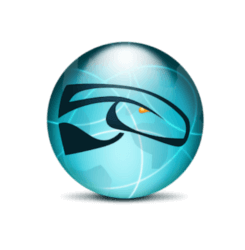
Ela também permite execução de código por linha e possui um navegador de documentação, que permite que navegar rapidamente na documentação das linguagens suportadas.
Além de tudo isso, com a IDE Komodo Edit é possível colocar rapidamente marcadores numéricos e ir até eles, permitindo que você use marcadores como mais do que apenas simples lembretes.
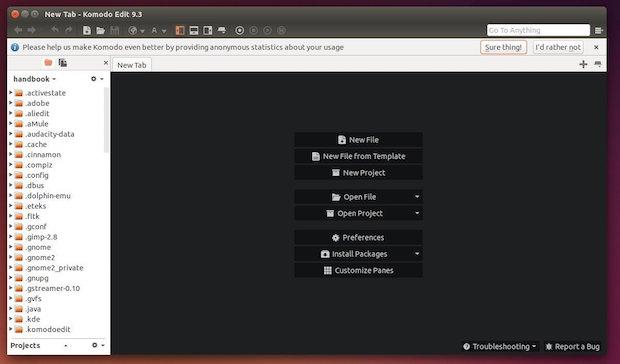
Como instalar a IDE Komodo Edit no Ubuntu e seus derivados
Para instalar o a IDE Komodo Edit no Ubuntu e ainda poder receber automaticamente as futuras atualizações dele, você deve fazer o seguinte:
Passo 1. Abra um terminal;
Passo 2. Se ainda não tiver, adicione o repositório do programa com este comando ou use esse tutorial;
sudo add-apt-repository -y ppa:mystic-mirage/komodo-editPasso 3. Atualize o gerenciador de pacotes com o comando:
sudo apt-get updatePasso 4. Agora use o comando abaixo para instalar o programa;
sudo apt-get install komodo-editComo instalar a IDE Komodo Edit manualmente ou em outras distros
Se não quiser adicionar o repositório ou quer tentar instalar em outra distribuição baseada em Debian, você pode pegar o arquivo DEB do programa na página de download do repostório e instalar ele manualmente (clicando duas vezes nele).
Mas lembre-se! Ao optar por esse tipo de instalação, você não receberá nenhuma atualização do programa.
Pronto! Agora, quando quiser iniciar o programa, digite komodo no Dash (ou em um terminal, seguido da tecla TAB).
Desinstalando…
Para desinstalar a IDE Komodo Edit no Ubuntu e derivados, faça o seguinte:
Passo 1. Abra um terminal;
Passo 2. Desinstale o programa, usando os comandos abaixo;
sudo add-apt-repository ppa:mystic-mirage/komodo-edit -r -ysudo apt-get remove komodo-edit --auto-remove